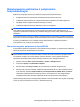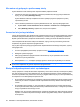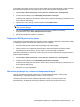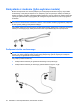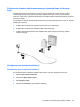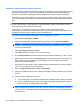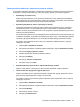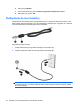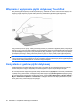Notebook PC User Guide - Windows 7
Nie można się połączyć z preferowaną siecią
System Windows może automatycznie naprawić wadliwe połączenie WLAN.
●
Jeżeli ikona stanu sieci jest widoczna w obszarze powiadomień, kliknij ją prawym klawiszem
myszy, po czym kliknij Rozwiąż problemy.
System Windows zresetuje urządzenie sieciowe i spróbuje przywrócić połączenie z jedną
z preferowanych sieci.
●
Jeśli w obszarze powiadomień nie jest wyświetlana ikona sieci, wykonaj następujące kroki:
1. Wybierz Start > Panel sterowania > Sieć i Internet > Centrum sieci i udostępniania.
2. Kliknij Rozwiąż problemy i wybierz sieć, którą chcesz naprawić.
Ikona sieci nie jest wyświetlana
Jeśli po skonfigurowaniu sieci WLAN nie jest wyświetlana ikona sieci w obszarze powiadomień, brakuje
sterownika oprogramowania albo jest on uszkodzony. Ponadto może być wyświetlany komunikat o
błędzie systemu Windows „Urządzenie nieodnalezione”. Należy ponownie zainstalować sterownik.
Jeżeli urządzenie WLAN zostało zakupione oddzielnie, zajrzyj na stronę Internetową producenta
urządzenia, aby pobrać najnowsze oprogramowanie.
Aby uzyskać najnowszą wersję oprogramowania urządzenia WLAN dla danego komputera, wykonaj
następujące kroki:
1. Uruchom przeglądarkę internetową i przejdź na stronę
http://www.hp.com/support.
2. Następnie wybierz kraj/region.
3. Kliknij opcję pobierania oprogramowania i sterowników po czym wprowadź numer modelu
komputera w polu wyszukiwania.
4. Naciśnij klawisz enter, a następnie postępuj zgodnie z instrukcjami wyświetlanymi na ekranie.
UWAGA: Jeżeli urządzenie WLAN zostało zakupione oddzielnie, zajrzyj na stronę Internetową
producenta urządzenia, aby pobrać najnowsze oprogramowanie.
Bieżące kody zabezpieczeń sieci są niedostępne
Jeśli po połączeniu z siecią WLAN zostanie wyświetlony monit o klucz sieciowy lub nazwę sieci (SSID),
sieć jest chroniona przez system zabezpieczeń. Do nawiązania połączenia z siecią zabezpieczoną
konieczne są aktualne kody. SSID i klucz sieciowy są ciągami alfanumerycznymi, które wprowadza się
w komputerze w celu identyfikacji komputera w sieci.
●
W przypadku sieci podłączonej do osobistego routera bezprzewodowego należy skonfigurować te
same kody w routerze i urządzeniu WLAN. Odpowiednie informacje zawiera instrukcja obsługi
routera.
●
W przypadku sieci prywatnej, np. sieci biurowej lub publicznego pokoju rozmów internetowych,
w celu uzyskania kodów należy skontaktować się z administratorem sieci, a następnie wprowadzić
kody po wyświetleniu stosownego monitu.
Niektóre sieci, aby poprawić zabezpieczenia, regularnie zmieniają kody SSID lub klucze sieciowe
używane w routerach lub punktach dostępu. W takim przypadku należy zmienić odpowiedni kod
w komputerze.
22 Rozdział 2 Sieć bezprzewodowa, sieć lokalna i modem